win10系统字体安装失败怎么办?字体无法安装可能是安全卫士优化系统开机启动项的时候,将Windows Firewall服务禁用了。所以导致Win10专业版安装字体失败的解决办法很简单,只要将Windows Firewall服务启用即可。
方法一、
1、打开运行操作框(可直接使用Win + R组合快捷键打开),然后键入命令:services.msc 完成后,点击下面的确定打开服务。
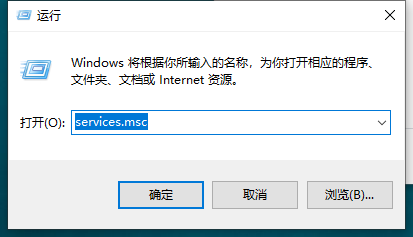
2、在服务面板右侧往下拉,找到Windows Firewall服务,并双击左键打开。
3、Windows Firewall服务属性后,将启动类型改为“自动”,然后点击下方的“启动”,开启Windows Firewall服务,完成后,点击下面的“确定”保存,如图。
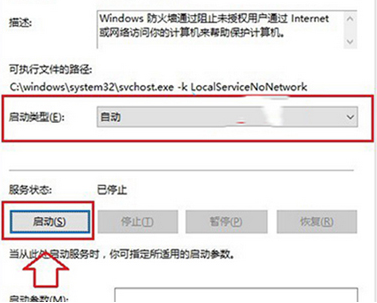
方法二、
1、安装不了字体,也有可能是您的系统不支持那些字体。您可以点击不想要的字体,选择卸载。就不会有提示安装错误。在控制面板里找到相对应的字体点阿基删除或者卸载!
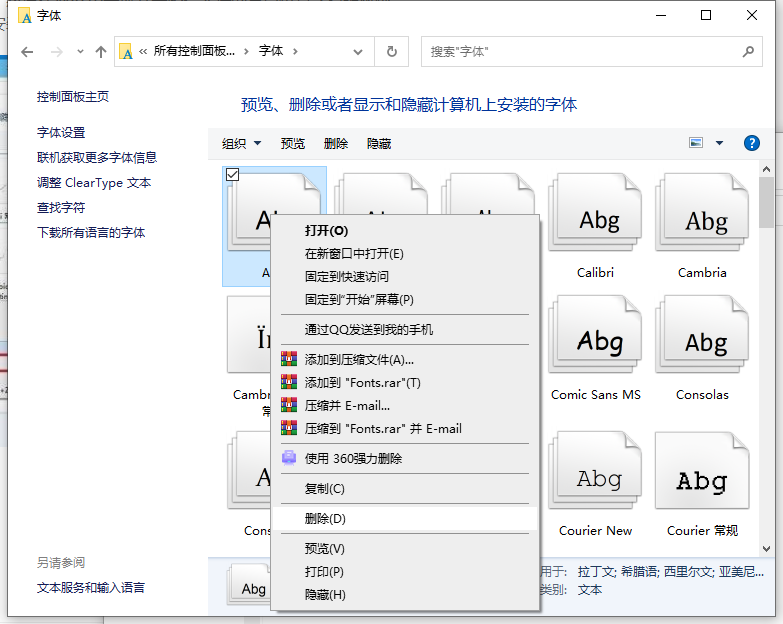
那么以上即是win10系统字体安装失败怎么办详细方法的全部内容,希望对你有所帮助!更多相关内容欢迎关注win7之家官网!
Copyright ©2018-2023 www.958358.com 粤ICP备19111771号-7 增值电信业务经营许可证 粤B2-20231006